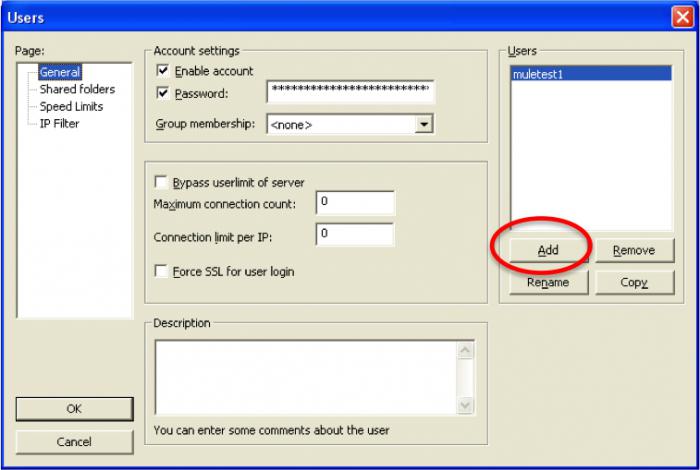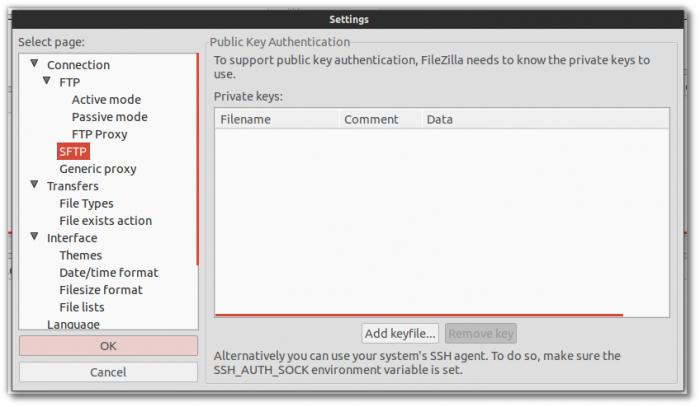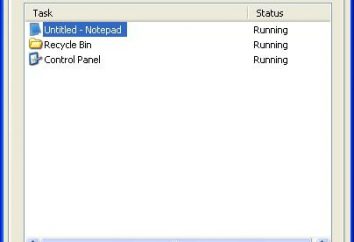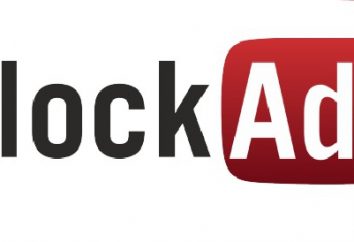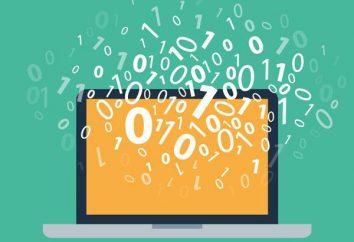programme FileZilla: comment utiliser? Instruction pour les débutants
Aujourd'hui est pas surprenant site personnel que l'Internet a pénétré profondément dans tous les domaines de nos activités quotidiennes. Malheureusement, tous les utilisateurs, et à ce jour la moindre compréhension des principes de travail avec les serveurs FTP, mais parce que sans qu'il serait difficile d'organiser un site normal! Un seul contenu vaut la peine, que pouvons-nous dire au sujet de la bonne gestion d'entre eux.
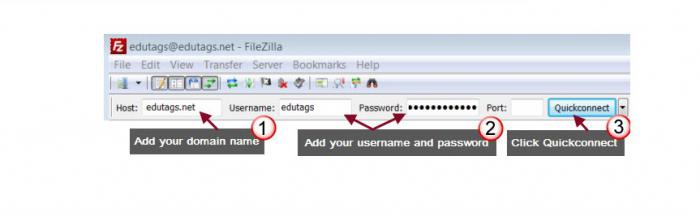 Prenons, par exemple, le programme FileZilla: comment l'utiliser, ils savent presque l'unité, ce qui est l'un des plus communs et les meilleures applications pour le travail avec les serveurs FTP. Parce que quand vous commencez, vous pouvez rencontrer un problème, nous avons préparé une brève déclaration pour vous.
Prenons, par exemple, le programme FileZilla: comment l'utiliser, ils savent presque l'unité, ce qui est l'un des plus communs et les meilleures applications pour le travail avec les serveurs FTP. Parce que quand vous commencez, vous pouvez rencontrer un problème, nous avons préparé une brève déclaration pour vous.
Pourquoi est-il nécessaire?
La première étude, nous présentons une petite affaire, qui sera en mesure de vous montrer l'importance de cet outil. Savez-vous comment utiliser FileZilla pour Myarena? Mais il peut exiger que tout utilisateur qui crée son propre serveur pour jouer Minecraft avec des amis.
Tout d'abord, sur le site officiel Myarena vous devez activer l'accès à son compte FTP. Réaffirme toutes ses actions, et alors vous êtes un login et mot de passe pour accéder à votre serveur de jeu.
Ensuite, tout est simple: entrez les informations reçues dans les champs appropriés, puis cliquez sur le bouton « Connexion rapide ». Si tout va bien, le côté droit du champ sera une boîte de dialogue qui affiche les informations sur tous les fichiers disponibles sur votre serveur de jeu.
Voici comment utiliser FileZilla. Ucoz et d'autres fournisseurs d'hébergement gratuit offrent également la possibilité d'utiliser ce programme. Pour plus d'informations sur les paramètres d'application, consultez les principes ci-dessous.
établit une connexion
Tout d'abord besoin d'ouvrir le programme, puis entrer des données dans les champs décrits ci-dessous.
- Hôte – c'est le domaine qui a accueilli votre site. Bien sûr, vous devriez être sur son propre compte.
- Dans le « nom d'utilisateur » indique votre pseudo.
- Par conséquent, dans le champ « Mot de passe », entrez vos informations d'identification.
- Port. La valeur par défaut est « 21 », et en l'absence de besoin, ces données ne peuvent pas être modifiées.
Une fois que vous cliquez sur le « Quick Connect », le programme se connecte automatiquement à votre hébergement, vérifier votre identité, vous pouvez commencer à travailler avec elle. Un indicateur de cette la liste des fichiers et des dossiers, qui apparaît immédiatement dans la fenêtre principale de l'application.
Comment gérer les fichiers?
Si vous avez créé votre site Web sur votre ordinateur local, vous aurez envie de le télécharger sur un serveur sur Internet. Pour ce faire, vous devez savoir ce qui est le répertoire racine public_html. Cela signifie qu'il est il contiendra tous les fichiers de votre site Web. Prenez un dossier du « site local », puis faites-le glisser dans le répertoire public_html dans le « site distant ». Si tout va bien, tous les fichiers seront disponibles sur votre site.
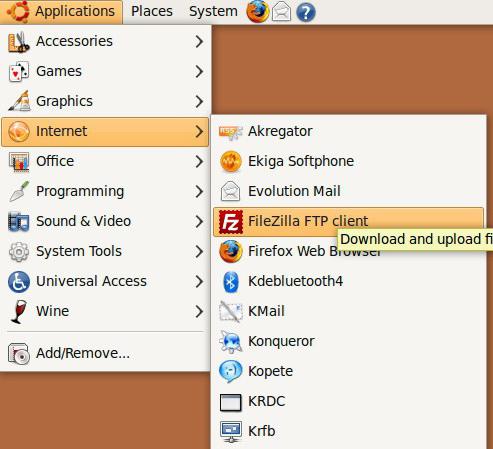 Bien sûr, de temps en temps, vous devez modifier ou même supprimer le contenu sur un serveur distant. Pour ce faire, sélectionnez le document désiré sur le bouton gauche de la souris, puis faites un clic droit sur ce bien. sélectionnez « Afficher / Modifier » dans le menu qui apparaît.
Bien sûr, de temps en temps, vous devez modifier ou même supprimer le contenu sur un serveur distant. Pour ce faire, sélectionnez le document désiré sur le bouton gauche de la souris, puis faites un clic droit sur ce bien. sélectionnez « Afficher / Modifier » dans le menu qui apparaît.
Un peu de montage
Notez que le fichier s'ouvre dans un éditeur de texte. Si le système est réglé par défaut pour les autres programmes (notepad ++, par exemple), le document lui sera envoyé. Une fois que vous avez terminé vos modifications, enregistrez le document, le programme vous demandera vos autres actions: est-il possible de supprimer la copie locale du fichier, ou l'envoyer à durer sur le site.
Ce que vous pouvez faire avec les fichiers?
 Nous avons déjà dit que l'un des plus riche en fonctionnalités client FTP est FileZilla. Comment l'utiliser si vous voulez faire quelque chose charge plus compliquée ou supprimer une paire d'images? Dans le menu « Fichier », vous découvrirez un grand nombre d'options possibles. Décrivons les opportunités les plus importantes.
Nous avons déjà dit que l'un des plus riche en fonctionnalités client FTP est FileZilla. Comment l'utiliser si vous voulez faire quelque chose charge plus compliquée ou supprimer une paire d'images? Dans le menu « Fichier », vous découvrirez un grand nombre d'options possibles. Décrivons les opportunités les plus importantes.
- Le « Télécharger » va récupérer des fichiers à partir d'un serveur distant, les copier sur votre ordinateur.
- Retarder cette opération contribuera à l'option « Ajouter des fichiers à la file d'attente. »
- « Créer un répertoire », lorsqu'il est appliqué dans le répertoire racine, va créer un nouveau dossier pour placer le contenu en elle.
- Par conséquent, l'option « Supprimer » permet d'effacer les fichiers déjà inutiles et des répertoires.
- Commande « Renommer » vous pouvez facilement changer le nom d'un fichier ou un répertoire.
- Si vous avez besoin d'une autorisation spéciale pour accéder à un dossier particulier, utilisez « le droit d'accès. » Vous pouvez facilement modifier les droits d'accès à tous les documents, y compris l'autorisation de modifier, lire ou supprimer.
Et ce n'est pas toutes les compétences que le programme FileZilla est différent. Comment utiliser ses autres fonctions, qui sont conçus pour créer et modifier des pages Web?
Responsable du site
Dans le menu « Fichier » il y a une option « Gestionnaire de site ». Ce type de stockage de mots de passe, qui sont stockés toutes les informations d'identification requises pour accéder à l'un ou l'autre de votre site. Ainsi, vous passerez beaucoup moins de temps est nécessaire pour créer un nouveau contenu ou modifier le contenu de votre ancienne page personnelle.
Pour que cette option fonctionne correctement, il est extrêmement important d'entrer correctement le nom d'hôte et le port FTP. Cependant, la valeur de ce dernier est déjà exposé à la valeur par défaut (21), et donc ne pas besoin de changer sans un réel besoin.
Il est également important de choisir la méthode de connexion préférée. Si votre hôte prend en charge la connexion directe, utilisez le protocole FTP (protocole de transfert de fichiers). Cependant, beaucoup plus couramment utilisé SFTP – Protocole de transfert de fichiers SSH, qui prend en charge le cryptage fort des données transmises et reçues. Toutes les autres versions de connexions prises en charge par le programme, et prennent en charge une variété de protocoles d'accès sécurisés.
Méthodes d'entrée dans le compte
Recommandé dans le « Type d'entrée » pour régler sur « Normal ». Dans ce cas, vous apportez les champs requis votre login et mot de passe, qui seront ensuite utilisées pour identifier le site. Voici comment utiliser le serveur FileZilla. l'application d'interface permet également son utilisation dans d'autres modes.
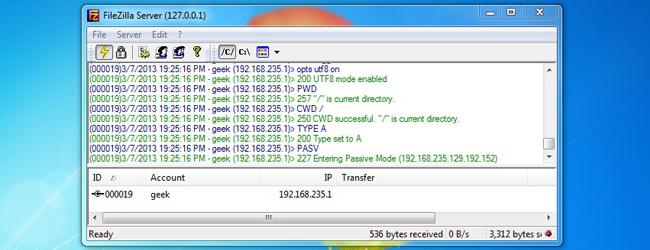 Si votre serveur permet, vous pouvez définir le type de connexion anonyme. Dans ce cas, l'entrée du site sera effectuée sans fournir le serveur aucune de vos données personnelles. Attention! Si vous travaillez sur votre ordinateur, qui peut être consulté par d'autres utilisateurs, il est fortement recommandé d'utiliser l'option « Mot de passe requis à l'entrée. » Cette option ne permet pas le programme pour stocker des données d'identification, ce qui augmente considérablement la sécurité du site. Bien sûr, il faudra à chaque fois d'entrer votre nom d'utilisateur et mot de passe.
Si votre serveur permet, vous pouvez définir le type de connexion anonyme. Dans ce cas, l'entrée du site sera effectuée sans fournir le serveur aucune de vos données personnelles. Attention! Si vous travaillez sur votre ordinateur, qui peut être consulté par d'autres utilisateurs, il est fortement recommandé d'utiliser l'option « Mot de passe requis à l'entrée. » Cette option ne permet pas le programme pour stocker des données d'identification, ce qui augmente considérablement la sécurité du site. Bien sûr, il faudra à chaque fois d'entrer votre nom d'utilisateur et mot de passe.
Pour cette méthode d'entrée comprend également « interactif », mais la différence est que le mot de passe sera demandé à la performance de chaque connexion au serveur. Autrement dit, lorsqu'un paquet est chargé dans les fichiers de site Web, vous devez saisir les informations d'identification pour la transmission de chacun d'eux. Alors, comment utiliser le serveur FileZilla tombe beaucoup et souvent, cette méthode ne peut pas être appelé confortable.
autres possibilités
Pour simplifier la gestion de plusieurs projets, les créateurs de l'application à condition que la possibilité d'un compte universel dans lequel stocker toutes les données relatives à votre compte, y compris les informations sur les hôtes et tous vos mots de passe. Cette fonctionnalité est extrêmement utile dans ce cas, si l'ordinateur est partagé par plusieurs utilisateurs. En outre, il convient de trier les projets en fonction de leur orientation (données pour les sports et les chantiers de construction, par exemple).
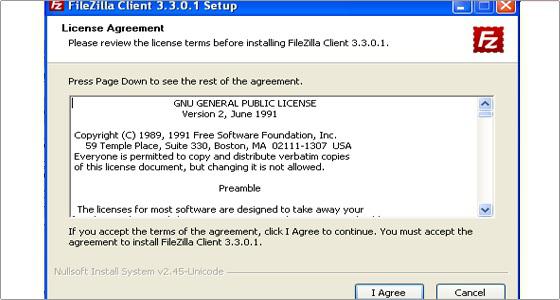 Une fois que toutes les informations sont saisies, vous pouvez cliquer sur le bouton « Connect ». Tous les paramètres enregistrés à tout moment disponible pour la modification ou la suppression. Important! Avant d'utiliser le client FileZilla, nous vous recommandons de vérifier la fidélité des logins et mots de passe que vous tapez, comme dans le cas de non-conformité, vous pouvez passer beaucoup de temps et d'efforts de recherche pour la cause de l'échec de connexion.
Une fois que toutes les informations sont saisies, vous pouvez cliquer sur le bouton « Connect ». Tous les paramètres enregistrés à tout moment disponible pour la modification ou la suppression. Important! Avant d'utiliser le client FileZilla, nous vous recommandons de vérifier la fidélité des logins et mots de passe que vous tapez, comme dans le cas de non-conformité, vous pouvez passer beaucoup de temps et d'efforts de recherche pour la cause de l'échec de connexion.
Plus d'options de recherche
Dans l'onglet « Site Manager » est « avancée » sur le contenu que nous serions invités à accorder une attention particulière. Par exemple, vous pouvez facilement définir votre même préféré le type de serveur (Unix, DOS ou VMS). Toutefois, si vous n'êtes pas tout à fait les représenter résultats de leurs actions, qui justifiera laisser tous les paramètres de la position par défaut.
Si vous souhaitez modifier le nombre d'applications actives simultanément, vous devez aller dans les « Paramètres de transfert ». De plus, vous devrez peut-être la section « Codes », qui contient tous les outils pour changer le même paramètre. Malheureusement, ils ne sont pas toujours définis en mode automatique, mais parce qu'au lieu de la police normale dans ce cas, vous verrez les symboles obscurs.
Voilà pourquoi nous avons besoin de programme FileZilla. Comment l'utiliser, on nous a dit.